- Domov
- /
- Članek

Ročno podnaslavljanje s komunikacijskim dostopom do prevoda v realnem času (CART)
 V tem članku
V tem članku Povratne informacije?
Povratne informacije?Izboljšajte inkluzivnost svojih sestankov z novo funkcijo CART. Gostitelji lahko prek žetona API dodajo ročne podnapise tretjih oseb v ploščo podnapisov.
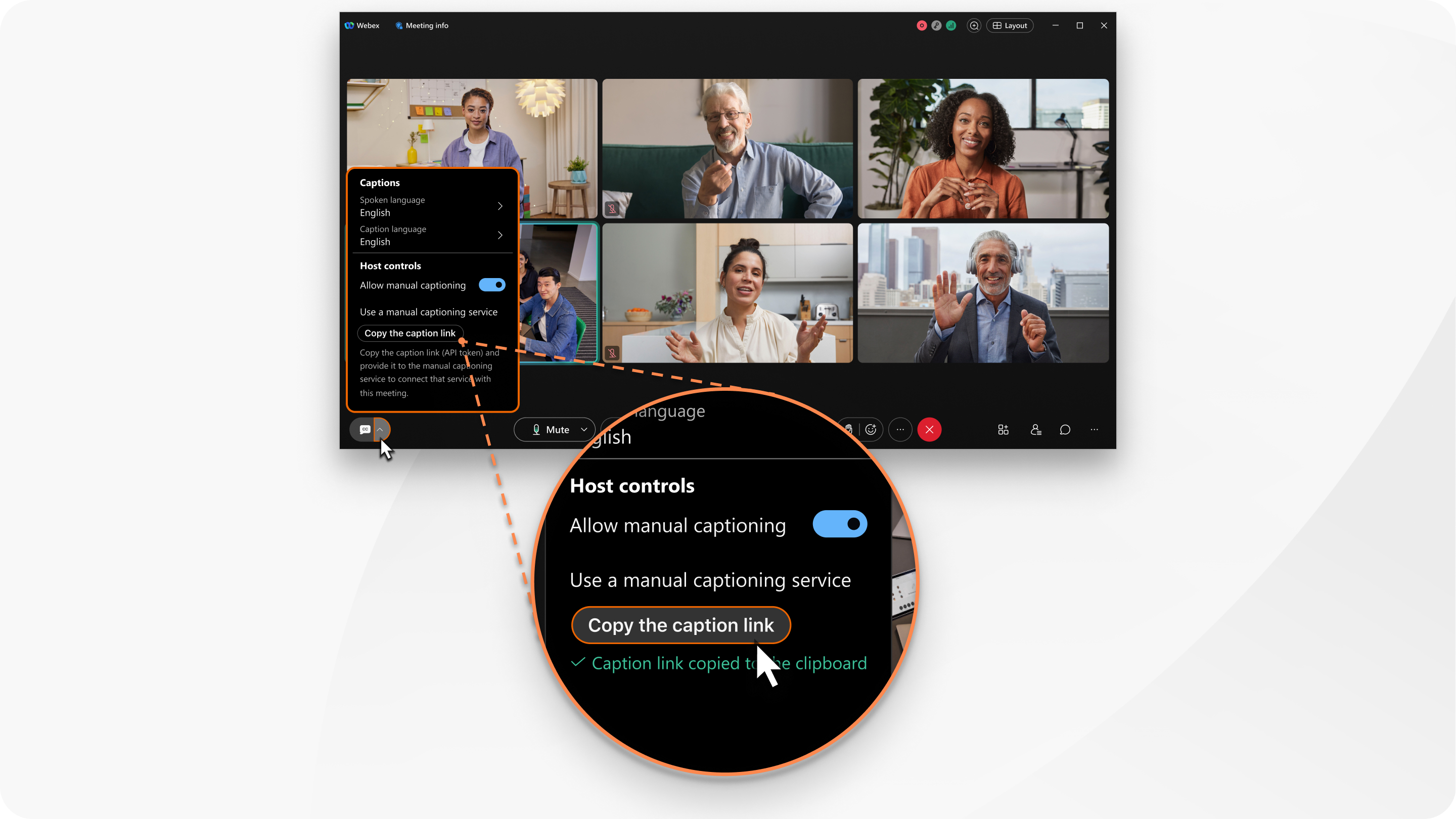
Prilagodite svojo izkušnjo z nastavljivimi velikostmi pisav, barvami ozadja in zamenjajte polje s podnapisi za večjo dostopnost in vključevanje na vsakem sestanku. Za pošiljanje podnapisov sestanku Webex lahko programski sistemi podnapisov tretjih oseb (CART) pošljejo zahteve Https POST v URL API Webex CART z besedilom podnapisov. Samo gostitelj sestanka na namiznih platformah lahko pridobi povezavo z napisom in prenese na programsko opremo tretje osebe. Trenutno gostitelji na mobilnih in namiznih napravah ne morejo dostopati do nastavitev napisov in si lahko ogledajo ročno podnapise, samo ko se prikažejo na sestanku.
Trenutno je podpora na voljo samo za prepise, objavljene po liniji, pri zunanjih ponudnikih podnapisov.
Podpora CART je na voljo na Webex Meetings in z omejeno razpoložljivostjo na platformi za sestanke Webex Suite.
Če želite, pokaži samodejne podnapise ali vklopite ročno podnaslavljanje in dodelite podnapis , da svojemu sestanku dodate podnapise.
Za gostitelje
Z uporabo krmilnikov gostitelja na namizju lahko gostitelji vklopijo ročno podnaslavljanje, kopirajo povezavo s podnapisom in zagotovijo povezavo do storitve ročnega podnaslavljanja ter nastavijo govorjeni jezik in jezik podnapisov.
Nastavitev ročnega podnaslavljanja ni na voljo za gostitelje, ki uporabljajo mobilno napravo ali napravo Cisco Desk.
| 1 |
Če želite na sestanku prikazati nastavitve Podnapisov , kliknite puščico poleg gumba Pokaži podnapise |
| 2 |
V krmilnikih gostitelja vklopite možnost Dovoli ročno podnaslavljanje. |
| 3 |
Kliknite Kopiraj povezavo z napisom. To kopira ročno povezavo API v odložišče. Zagotovite to povezavo do storitve ročnega podnaslavljanja. Upoštevajte naslednje informacije API:
Upoštevajte naslednje kode stanja odziva API:
|
Za udeležence
Kot udeleženec v namizni, mobilni ali namizni napravi lahko vidite ročne podnapise, samo če jih gostitelj vklopi. Podnapise lahko prikažete ali skrijete.
|
Kot udeleženec sestanka, če je gostitelj nastavil možnost ročnega podnaslavljanja, izvedite naslednja dejanja na podlagi svoje naprave:
|

 .
.

